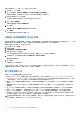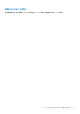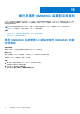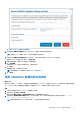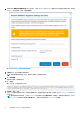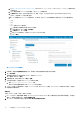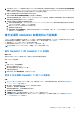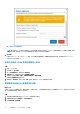Users Guide
Table Of Contents
- Dell EMC OpenManage Integration 版 7.3 with Microsoft System Center (OMIMSSC) 適用於 System Center Operations Manager (SCOM) 的 使用者指南
- 目錄
- 關於適用於 System Center Configuration Manager (SCOM) 的 Dell EMC OpenManage Integration for Microsoft System Center (OMIMSSC)
- 購買及管理 OMIMSSC 授權
- OMIMSSC 裝置的連接埠資訊與通訊表
- 支援矩陣
- 部署及配置適用於 SCOM 之 OMIMSSC 裝置
- 在適用於 SCOM 之 OMIMSSC 裝置上註冊 (登錄) SCOM 管理群組
- 您可以在 OMIMSSC 系統管理入口網站執行的其他工作
- 從 SCOM 主控台管理 OMIMSSC
- 使用 OMIMSSC 授權監控功能進行 PowerEdge 伺服器探索及監控
- 使用 iSM-WMI 探索和管理 PowerEdge 伺服器
- 使用 OMIMSSC 探索和監控 Dell EMC 機箱
- 使用 OMIMSSC 進行 Dell EMC 網路交換器的探索與監控
- 使用 OMIMSSC 裝置管理 Dell EMC 裝置
- 在 SCOM 主控台上執行 OMIMSSC 監控功能的工作
- 備份及還原 OMIMSSC 裝置設定與資料
- 升級適用於 SCOM 之 OMIMSSC 裝置
- 把 OMIMSSC 上已註冊的管理群組取消註冊 (取消登錄)
- 移除 OMIMSSC 虛擬機器
- 故障診斷
- 參考主題
- 其他資源
- 從 Dell EMC 支援網站存取支援內容
- 聯絡 Dell Technologies
- 詞彙表
- 其他主題
備份及還原 OMIMSSC 裝置設定與資料
OMIMSSC 的備份功能會儲存所有已註冊的 SCOM 主控台、探索到的裝置連同授權資訊、在 OMIMSSC 儀表板中執行的工作、認證
設定檔和組態設定的相關資訊。若要在新的 VM (虛擬機器) 中還原 OMIMMSC 裝置資料,請將 OMIMSSC 裝置部署在新的 VM 上,
然後還原備份的檔案。
註: 您只能在相同裝置版本的新 OMIMSSC 裝置 VM 中備份並還原現有的 OMIMSSC 裝置資料。例如,您僅可以在新的
OMIMSSC 7.3 版裝置 VM 中備份並還原 OMIMSSC 7.3 版裝置資料。
主題:
• 使用 OMIMSSC 系統管理入口網站來備份 OMIMSSC 的設定和資料
• 還原 OMIMSSC 裝置的設定與資料
使用 OMIMSSC 系統管理入口網站來備份 OMIMSSC 的設
定和資料
事前準備作業
請確定已在與 SCOM 管理伺服器相同的網域中建立 Windows 網路分享。
關於此工作
備份功能會備份 OMIMSSC 裝置資料,並在自訂 Windows 網路分享中建立備份檔案。
若要備份 OMIMSSC 裝置資料,請執行下列步驟:
步驟
1. 輸入密碼,用預設管理員身分登入 OMIMSSC 系統管理入口網站。
系統管理入口網站登入頁面隨即顯示。
2. 在左窗格中,選取設定 > 備份裝置。
畫面上會顯示備份 OMIMSSC 裝置設定與資料精靈。
15
64 備份及還原 OMIMSSC 裝置設定與資料